USB -flash -aseman UEFI lataaminen

- 4208
- 1320
- Steven Hamill
Kun otetaan huomioon se tosiasia, että UEFI muuttuu vähitellen, kysymys siitä, kuinka latauspakkaus (tai muu USB -asema), viimeisen vaihtoehdon vuoksi tulee melko merkitykselliseksi. Tämä ohje osoittaa yksityiskohtaisesti, kuinka UEFI: n lataaminen USB -flash -asemalla Windows 7: n, Windows 10, 8 tai 8: n asentamiseksi.1 Käyttöjärjestelmän jakauman käyttäminen ISO -kuvatiedostossa tai DVD -levyllä. Jos tarvitset asennusasemaa 10: lle, suosittelen uudempaa ohjeita ladataan Flash Drive Windows 10.
Kaikki alla kuvattu sopivat 64-bittisiin versioihin Windows 7: stä, Windows 10: stä, 8: sta ja 8: sta.1 (32-bittisiä versioita ei tueta). Lisäksi luodun aseman onnistuneesti käynnistämiseksi irrottamalla väliaikaisesti UEFI BIOS -sovelluksen suojattu käynnistys ja kytke CSM päälle (yhteensopivuuden tukimoduuli), kaikki tämä on käynnistysasetukset -osiossa. Samasta aiheesta: Ohjelmat latautuvan flash -aseman luomiseksi.
BOOK -FLALES -DIVE UEFI: n luominen manuaalisesti
Aikaisemmin kirjoitin siitä, kuinka Windows 10 UEFI -sovelluksen USB -flash -asemasta tehdään Rufuksessa, kuinka tehdä Windows 8 ja 8 Boot Flash Drive.1 UEFI -tuella Rufuksessa. Voit käyttää määritettyä käsikirjaa, jos ei ole mitään halua suorittaa kaikkia komentorivillä.
Tässä käskyssä UEFI Boot Flash Drive luodaan komentorivillä - Suorita se järjestelmänvalvojan puolesta (Windows 7: stä etsi komentorivi standardiohjelmista, napsauta oikeaa hiiren painiketta ja valitse käynnistys järjestelmänvalvoja. Windows 10, 8 ja 8.1 Paina näppäimistön Win + X -näppäimiä ja valitse valikon haluttu kohde).
Kirjoita komentorivillä seuraavat komennot:
- Levy
- Listalevy

Katso levyjen luettelossa, kuinka paljon tietokoneeseen kytketty flash -asema on tietokoneessa, joka tallennetaan, anna sen olla numero n. Kirjoita seuraavat komennot (kaikki USB -aseman tiedot poistetaan):
- Valitse levy n
- Puhdas
- Luo osio ensisijainen
- Muoto fs = fat32 nopea
- Aktiivinen
- Antaa
- Listata äänenvoimakkuus
- Poistuminen
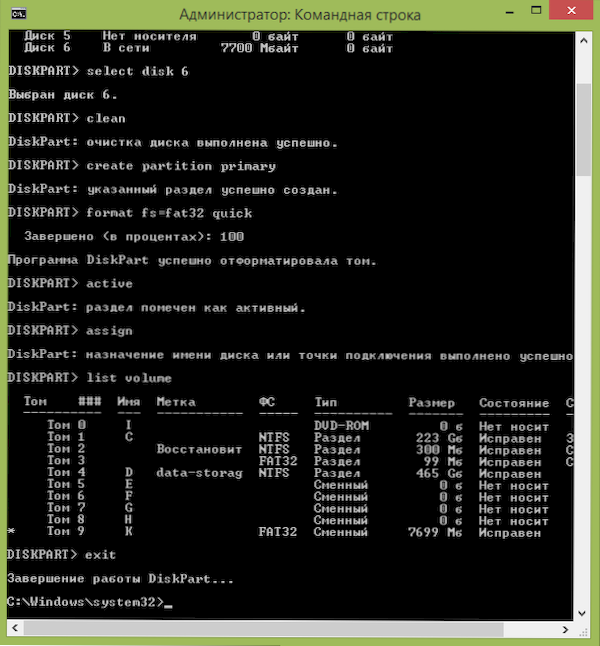
Luettelossa, joka näytetään luettelon äänenvoimakkuuden komennon suorittamisen jälkeen, kiinnitä huomiota kirjaimeen, joka oli osoitettu USB -asemaan. Tämä näkyy kuitenkin kapellimestarissa.
Windows -tiedostojen kopiointi flash -asemalla
Seuraava vaihe on kopioida kaikki Windows 10, 8 jakelutiedostot (8.1) tai 7 valmistetulla flash -asemalla. Aloitteleville käyttäjille huomaan: sinun ei tarvitse itse kopioida ISO -tiedostoa, jos käytät kuvaa, sen sisältöä vaaditaan. Nyt enemmän.
Jos luot USB UEFI -aseman tietokoneelle, jossa on Windows 10, Windows 8 tai 8.1
Tässä tapauksessa, jos sinulla on ISO -kuva, asenna se järjestelmään, napsauta kuvatiedostoa oikealla hiiren painikkeella ja valitse valikossa "Connect".
Valitse järjestelmään näkyvän virtuaalilevyn koko sisältö, napsauta hiiren oikeaa painiketta ja valitse valikossa “Lähetä” - “Irrotettava levy” (jos niitä on useita, määritä sitten tarvittava).
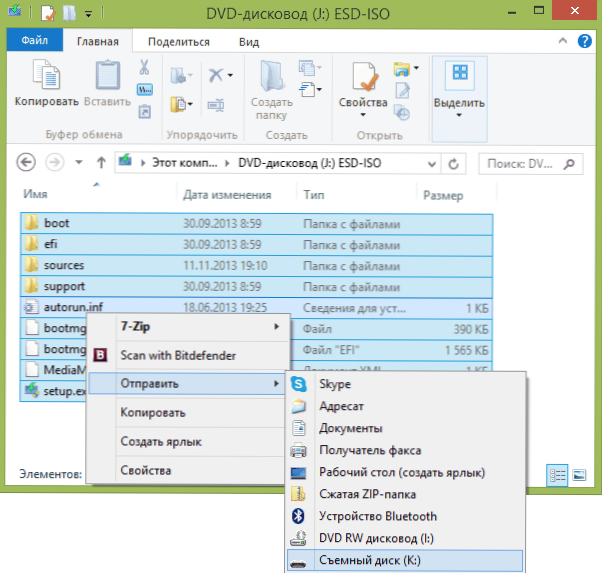
Jos sinulla ei ole levykuvaa, mutta DVD -asennuslevy, kopioi kaikki sen sisältö flash -asemasta samalla tavalla.
Jos tietokoneellasi on Windows 7
Jos käytät tietokoneellasi Windows 7: tä ja sinulla on ohjelma kuvien, esimerkiksi Daemon -työkalujen asentamiseen, asenna kuva käyttöjärjestelmän jakelusta ja kopioi kaikki sen sisällön USB -asemaan.
Jos sinulla ei ole tällaista ohjelmaa, voit avata ISO -kuvan arkistossa, esimerkiksi 7zip tai Winrar ja purkaa se flash -asemassa.
Lisävaihe, kun luodaan ladatava flash -asema Windows 7: llä
Jos tarvitset UEFI -latauslaitetta Windows 7: n (x64) asentamiseksi, sinun on myös suoritettava seuraavat vaiheet:
- Kopioi kansio USB -flash -asemassa Efi \ Microsoft \ Boot Yksi taso korkeampi kansiossa EFI.
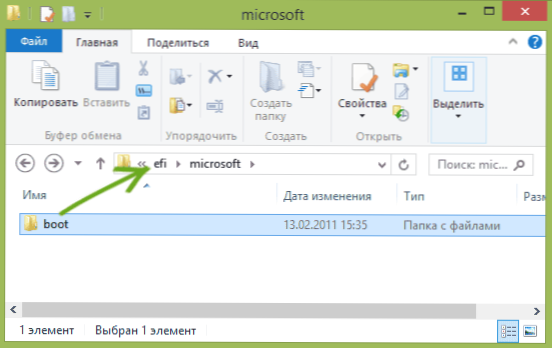
- Avaa tiedosto 7zip- tai winrar -arkistolaitteella Lähteet \ Asenna.viiva, mennä sen kansioon 1 \ Windows \ bee \ efi \ bootmgfw.EFI ja kopioi tämä tiedosto jonnekin (esimerkiksi työpöydälle). Joidenkin kuvien vaihtoehdoista tämä tiedosto ei välttämättä ole kansiossa 1, vaan seuraavassa numerossa.
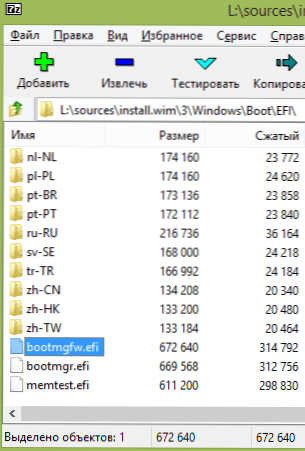
- Nimeä tiedosto uudelleen Bootmgfw.EFI V bootx64.EFI
- Kopioi tiedosto bootx64.EFI Kansiossa Efi/boot Lastauslaitteessa.
Tässä asennus USB -flash -asema on valmis. Voit suorittaa Windows 7: n, 10 tai 8: n puhtaan asennuksen.1 UEFI: n käyttäminen (unohda turvallinen käynnistys ja CSM, jonka kirjoitin yllä. Cm. Myös: Kuinka suojata turvallista käynnistystä) käytöstä).

